Parece que você pode adicionar um efeito Mica no Firefox no Windows 11
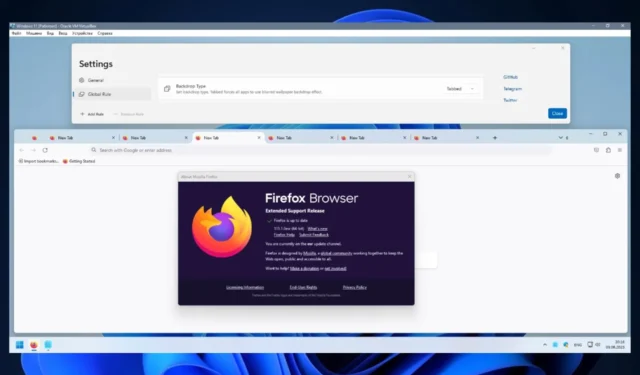
O Mozilla Firefox ainda é um navegador da Web muito popular, mesmo na era do Chrome e do Microsoft Edge aprimorado por IA. Recentemente, a empresa anunciou que o Firefox não terá mais suporte no Windows 7, 8 e 8.1 . O suporte estendido é oferecido até setembro de 2024 para essas versões do Windows.
E depois disso, você terá que atualizar para o Windows 10 ou Windows 11. Recomendamos atualizar para o Windows 11 porque o Windows 10 chegará ao fim do suporte em outubro de 2025. De qualquer forma, você ainda pode usar o Firefox no Windows 7, 8, e 8.1 por enquanto, mas certifique-se de atualizá-lo para a versão 115.
Como você deve saber, o Firefox não suporta oficialmente o efeito Mica . O Edge e o Chrome, por exemplo, o suportam, e o efeito aparece como uma camada translúcida que reflete as cores por trás dela. O efeito é inspirado no agora clássico design Aero do Windows 7.
No entanto, pode haver uma maneira de adicionar o efeito Mica no Firefox no Windows 11. Este usuário do Reddit conseguiu fazer isso , embora usando algumas maneiras não convencionais.
Mica / MicaAlt / Acrílico no Firefox e Windows 11. Prova
de u/QNetITQ no Windows11
Como adicionar o efeito Mica no seu Firefox no Windows 11
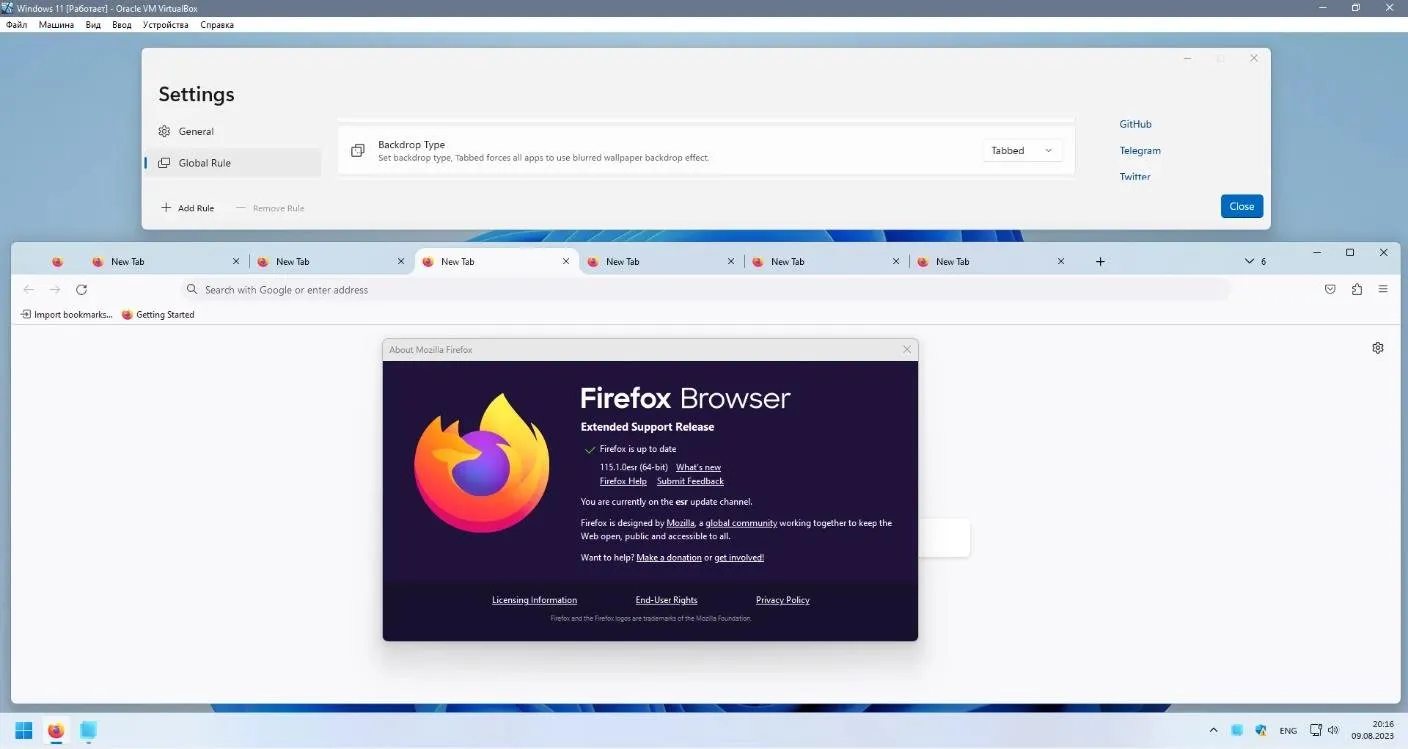
E se por acaso você estava com a transparência ativada, a partir desta versão do Firefox, ela será removida. Portanto, se você é um usuário do Firefox e deseja transparência em seu navegador, veja o que deve fazer:
- Obtenha o Firefox 115 . Baixe-o e instale-o.
- Baixe o WaveFox , que é o código que habilitará o efeito Mica no Firefox.
- Instale o WaveFox seguindo as instruções no GitHub.
- É isso. Reinicie seu navegador e você deve ter o efeito Mica no Firefox agora.
Infelizmente, esta é a única maneira de obter esse efeito por enquanto. No entanto, os desenvolvedores do Mozilla Firefox podem implementar um tema de efeito Mica padrão no Firefox no futuro.
Até então, porém, tente este método e veja se funciona. E deixe-nos saber sua experiência com ele na seção de comentários abaixo.



Deixe um comentário